„Ubuntu Applications Manager“ problemų sprendimas

- 4521
- 1117
- Clayton Carter
„Linux Ubuntu OS“ programų tvarkyklė yra vienas iš kelių būdų, kaip įdiegti norimą programą į jūsų kompiuterį. Verta pasakyti, kad pažengę vartotojai praktiškai nenaudoja šio požiūrio, teikdami pirmenybę sinapsei už jį ar komandą „Apt-get“. Bet pradedantiesiems tai yra būtent tai, ko jums reikia. Be abejo, tai taip pat nepadaro be problemų, o programa gali nustoti veikti tinkamiausiu metu. Tai bus aptarta toliau. Šiame straipsnyje mes svarstysime, ką daryti, jei „Ubuntu“ neveiks. Išsiaiškinkime. Taigi, pradėkime!

Gedimai su programinės įrangos centru sulėtina vartotoją.
„Application Manager“ įgalina pažodžiui keletą pelių paspaudimų. Įdiekite reikiamą programą kompiuteryje. Be to, kad šis metodas gali sutaupyti laiko, jis leidžia jums gauti anksčiau įdiegtų komunalinių paslaugų atnaujinimus, kad vartotojas visada dirbtų su naujausiomis ir šviežiomis programų versijomis.
Norėdami atidaryti „Ubuntu“ („Ubuntu“ programinės įrangos centro) programų centrą, atidarykite pagrindinį priedėlio komandos meniu, o tada programų centrą. Ankstesnėse „Ubuntu“ versijose visos programos buvo nemokamos, tačiau pradedant nuo 10 leidimo.10 taip pat pasirodė mokama programinė įranga.
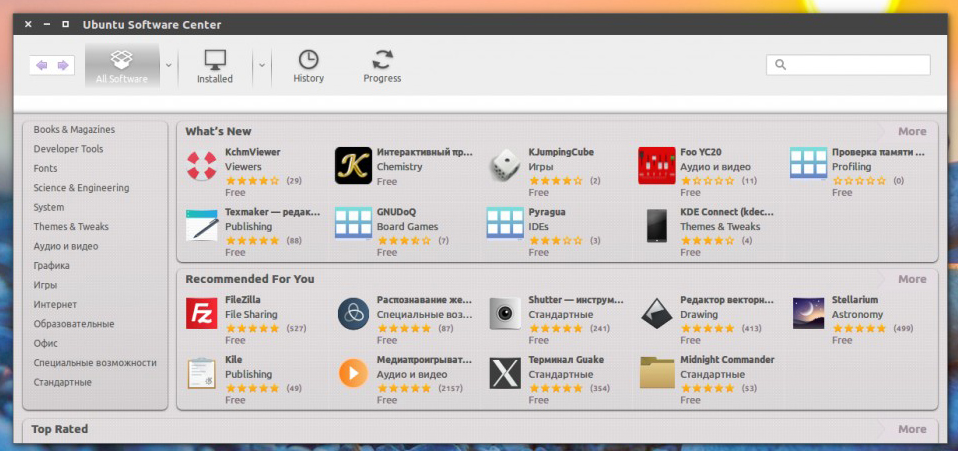
„Ubuntu“ programinės įrangos pirkimo schemos integracija yra labai įdomi, nepaisant to, kad dar nėra tiek daug šalinimo pasiūlymų. Galbūt greitai jų numeris padidės, ir bus įmanoma atsisiųsti ne tik žaidimus ir daugialypės terpės.
„Ubuntu“ priedų valdytoją labai lengva naudoti. Jei norite atsisiųsti naują naudingumą kompiuteryje, atidarykite ir peržiūrėkite skyrius, esančius dešinėje skydelyje, ir suraskite tai, ko jums reikia. Tarkime, kad jums reikia atsisiųsti žaidimą, tada turite eiti į skyrių „Žaidimai“, pasirinkti norimą kategoriją ir rasti norimą produktą tarp pateiktų produktų.
Taip atsitinka, kad dėl neteisingo „rankiniu būdu“ programos diegimo ar ištrynimo vadybininkas nustoja diegti naujas programas. Tai yra taip. Naudingumo apkrova prasideda ir staiga po dviejų ar trijų procentų apkrovos praėjo, ekrane pasirodo pranešimas: „Būtina diegti nepatikimus paketus“, o apkrovos sustojimai sustoja.
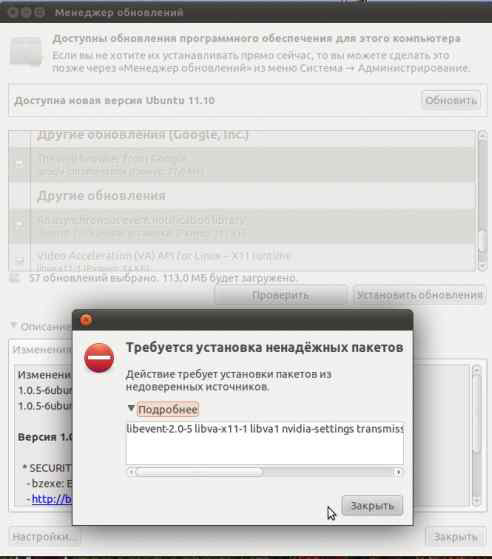
Norėdami išspręsti šią problemą, eikite į konsolę ir užsirašykite komandą:
Sudo tinkamumo atnaujinimas
Dėl to visos klaidos, rastos tikrinant raktus, bus rodomi ekrane. Toliau turite įvesti komandą:
Sudo apt -key adv -recv -Keys -Keyserver Keyserver.Ubuntu.com (klaidos kodas be skliaustų)
Ši komanda turi būti nustatyta atskirai kiekvienai iš atrastų klaidų.
Dabar vėl įveskite pirmąją komandą. Jei nėra klaidų, galite saugiai paleisti vadybininką.
Dabar jūs žinote, ką daryti. Jei programinės įrangos centras išskrenda. Parašykite komentaruose, kaip jums pavyko susidoroti su šia problema, papasakokite likusiems vartotojams apie savo patirtį ir paklauskite, ar yra kokių nors klausimų šia tema.

